サブ文書を新規作成するには
グループ文書の作成
2015/08/12 13:28:50
文書のボリュームが大きくなってきたとき、章ごとにファイルを分けたい場合は、部分的にサブ文書に変換することができます。アウトライン表示に切り替え、サブ文書に変換したい章を選択して[アウトライン]タブの[グループ文書]グループの[サブ文書の作成]をクリックします。上書き保存することによって、そのファイルと同じ場所にサブ文書が生成されます。
サブ文書に変換する
- サンプルファイルを開き、[表示]メニューの[グループ文書]を選択します。
- サブ文書に変換したい部分を選択します。ここでは、見出し1の「正しい文書作成の基本」の左側の青い十字アイコン
 をクリックします。
をクリックします。 - [アウトライン]タブの[グループ文書]グループの[サブ文書の作成]をクリックします。
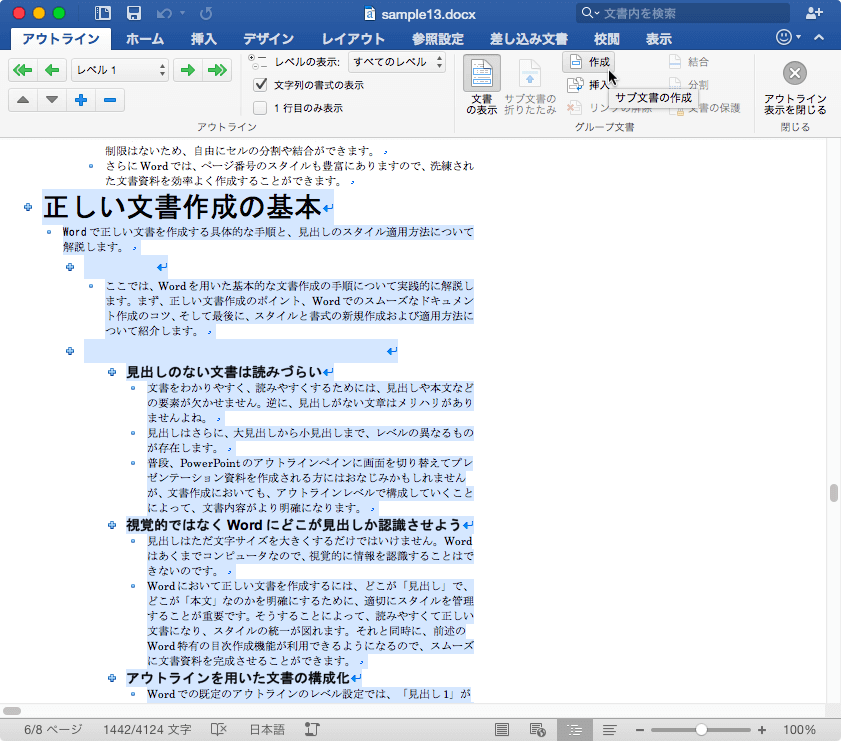
- サブ文書に変換されました。
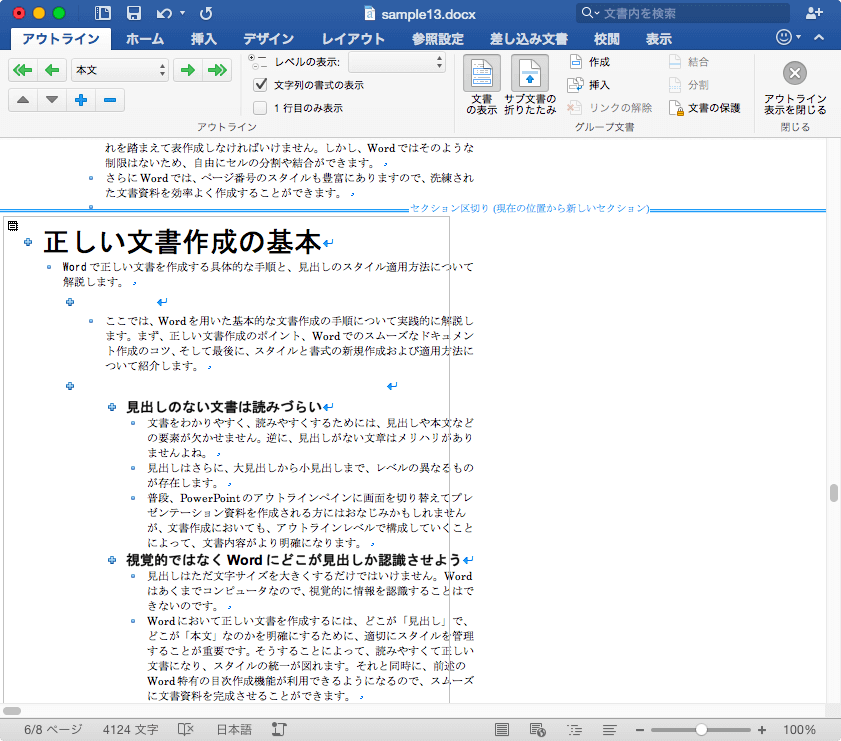
名前を付けて保存
- [ファイル]メニューの[名前を付けて保存]をクリックします。
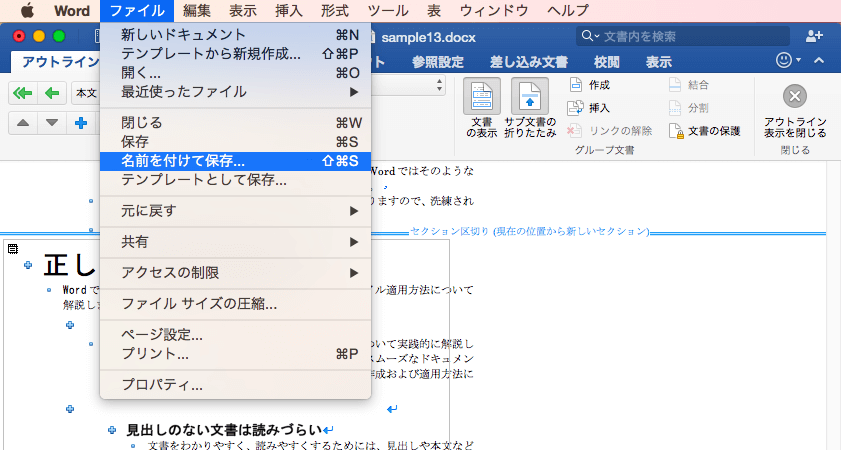
- [名前を付けて保存]ダイアログボックスで、保存場所を指定します。
- ファイル名を指定して[保存]ボタンをクリックします。

- グループ文書とサブ文書がそれぞれ保存されました。
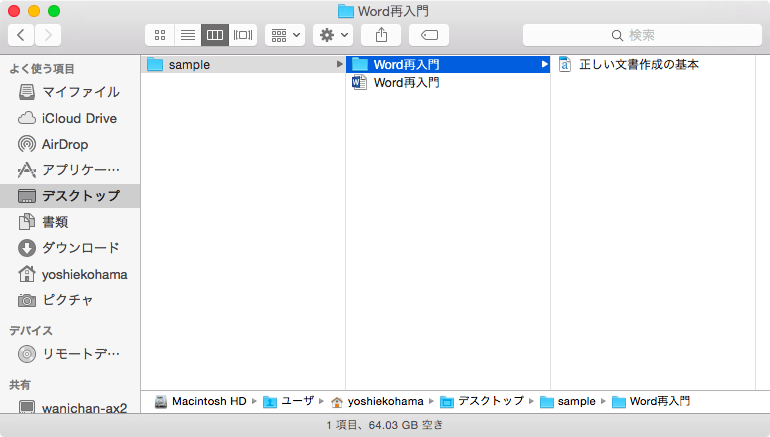
備考
サブ文書に変換されたファイル名は、見出しの文字列と同じになります。
サブ文書を生成するには、見出しを含む必要があります。見出しがない場合は、以下のメッセージが表示されます。
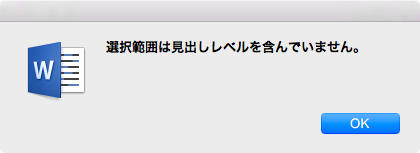
とりあえず、アウトライン表示にて文書の骨組みとなる見出しを作っていき、その見出しに対してサブ文書に変換していく、という要領でグループ文書を作成していきましょう。
※執筆環境:Microsoft Word for Mac バージョン 15.12.3
スポンサーリンク
INDEX

